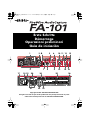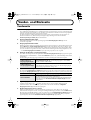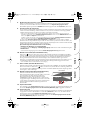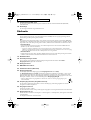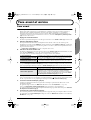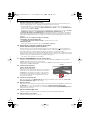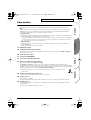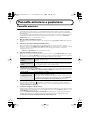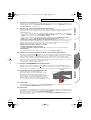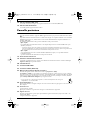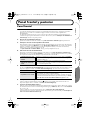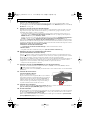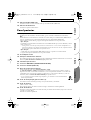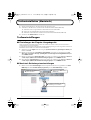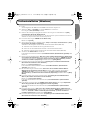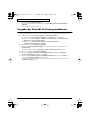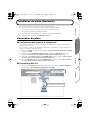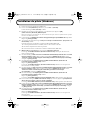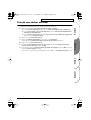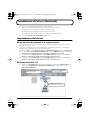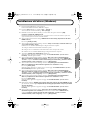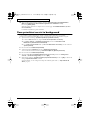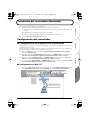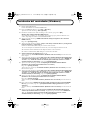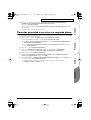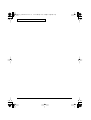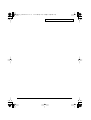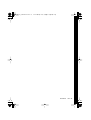Edirol FA-101 Manuale del proprietario
- Categoria
- Cavi firewire
- Tipo
- Manuale del proprietario

Erste Schritte
Démarrage
Operazioni preliminari
Guía de iniciación
fig.FA-101_Panel
Copyright © 2004 ROLAND CORPORATION
All rights reserved. No part of this publication may be reproduced in any form
without the written permission of ROLAND CORPORATION.
1
2
4
4
78 9
56
10 11
15
12
13
14
3
16
24 25
26
17 18 19
20
21 22
23
FA-101_multi.book 1 ページ 2004年5月18日 火曜日 午後1時13分
La pagina si sta caricando...
La pagina si sta caricando...
La pagina si sta caricando...
La pagina si sta caricando...
La pagina si sta caricando...
La pagina si sta caricando...

8
Pannello anteriore e posteriore
Pannello anteriore
1.
Ingressi combo
Si tratta di ingressi audio analogici con preamplificatori microfonici. Accettano spinotti sia XLR che
classici, il che permette di collegare più tipi di apparecchiature. È possibile collegare segnali bilanciati o
non bilanciati.
Per i collegamenti XLR è disponibile l’alimentazione Phantom (48 V), così da poter collegare microfoni a
condensatore che richiedono questo tipo di alimentazione. In questo caso, accendere l’
interruttore
Phantom (19)
che si trova sul pannello posteriore.
2.
Manopole della sensibilità di ingresso
Consentono di regolare il livello di ingresso dei segnali ricevuti dagli
ingressi combo (1)
sul pannello
anteriore.
3.
Interruttore di selezione dell’impedenza di ingresso
Questo interruttore seleziona l’impedenza, alta (Hi-Z) o bassa (Lo-Z), del dispositivo collegato
all’ingresso di tipo classico
INPUT 2
degli
ingressi combo (1)
. Se a questo ingresso si collega una chitarra
o un basso, selezionare l’impedenza alta (Hi-Z); se invece si collega un microfono, selezionare
l’impedenza bassa (Lo-Z).
*L’
ingresso combo INPUT 1
è fisso a impedenza bassa (Lo-Z).
4.
Indicatori del livello di ingresso/uscita
Questi LED si accendono in base al livello dei segnali ricevuti attraverso gli
ingressi combo (1)
e WAVE
OUT 1/2 (nel caso del WDM,
OUTPUT 1
-> vedere pag. 22; vedere anche il diagramma a blocchi -> copertina).
Per regolare il livello di ingresso, fermare la riproduzione dell’audio dal computer.
5.
Indicatore di sincronizzazione
Se l’
interruttore per l’ingresso digitale (6)
è acceso, questo indicatore mostra lo stato della sincronizzazione con
un dispositivo digitale
collegato al connettore di ingresso digitale (7)
(modalità di sincronizzazione esterna).
6.
Interruttore per l’ingresso digitale
Accendere questo interruttore ( premendolo verso l’interno) per registrare un segnale digitale in
ingresso. In questo modo, l’FA-101 viene sincronizzato con un dispositivo digitale esterno collegato al
connettore di ingresso digitale (7)
.
7.
Connettore di ingresso digitale (ottico)
Utilizzare questo connettore per ricevere un segnale audio digitale da CD/MD/DAT o da un dispositivo simile.
L’ingresso del segnale al connettore di ingresso digitale viene ricevuto come
INPUT 9
e
10
(nel caso del
WDM,
INPUT 5
-> vedere pag. 22).
Accendere l’
interruttore per l’ingresso digitale (6)
per registrare questo segnale digitale in ingresso.
Il segnale di ingresso deve essere della stessa frequenza di campionamento di quella selezionata
dall’
interruttore di selezione della frequenza di campionamento (9)
.
Funzionamento come
indicatori del livello di
ingresso
L’indicatore rosso si accende se il suono è distorto. Utilizzare le
manopole
del livello di ingresso (2)
per regolare il livello in modo che il LED non si
accenda.
Funzionamento come
indicatori del livello di
uscita
L’indicatore rosso si accende ma il suono non è distorto.
* Quando l’apparecchiatura è in funzione a 192 kHz, l’indicatore si accende solo
per i segnali in ingresso, e non per quelli in uscita.
Acceso verde
La sincronizzatore è corretta.
Lampeggiante verde
Il dispositivo non è sincronizzato. Verificare che sia collegato corretta-
mente al connettore di ingresso digitale.
Assicurarsi, inoltre, che il dispositivo digitale collegato sia impostato sulla
stessa frequenza di campionamento di quella selezionata dall’
interruttore
di selezione della frequenza di campionamento (9)
dell’FA-101.
FA-101_multi.book 8 ページ 2004年5月18日 火曜日 午後1時13分

9
Español Italiano Français Deutsch
Pannello anteriore e posteriore
8.
Connettore di uscita digitale (ottico)
Utilizzare questo connettore per collegare digitalmente un dispositivo audio, ad esempio un’unità MD o DAT.
Il segnale digitale inviato dal
connettore di uscita digitale
viene inviato come
OUTPUT 9
e
10
(nel caso
del WDM,
OUTPUT 5
-> vedere pag. 22).
9.
Interruttore di selezione della frequenza di campionamento
Specifica la frequenza di campionamento alla quale vengono riprodotti e registrati i dati audio. Affinché
questo parametro possa avere effetto, si deve uscire da tutte le applicazioni, quindi spegnere e poi
riaccendere l’FA-101.
* Se si utilizza un computer Macintosh e si desidera cambiare la frequenza di campionamento, occorre anzitutto
spegnere l’FA-101, quindi accedere a
Preferenze di Sistema—Audio
su Mac OS e verificare che
EDIROL
FA-101
non sia più presente nei pannelli
Ingresso
e
Uscita
.
Infine, riaccendere l’FA-101. Per informazioni su come visualizzare la sezione
Preferenze di Sistema—
Audio
di Mac OS, vedere
“Impostazioni dei dispositivi di ingresso/uscita”
(pag. 14).
L’
interruttore di selezione della frequenza di campionamento (9)
deve essere impostato in modo da
corrispondere alla frequenza di campionamento selezionata sul programma in uso. Se si utilizza una
modalità di sincronizzazione esterna (ad esempio, se l’interruttore DIGITAL IN è acceso), anche la
frequenza di campionamento del dispositivo esterno deve essere uguale.
Limitazioni durante l’utilizzo dell’FA-101 a 192 kHz
• Indicatori del livello di ingresso/uscita
Gli
indicatori del livello di ingresso/uscita (4)
non funzioneranno in fase di invio del segnale.
• Direct Monitor
È possibile monitorare solo il segnale che passa attraverso gli
ingressi combo (1)
.
10.
Interruttore di comando software Direct Monitor (sezione mixer Direct Monitor)
Accendere questo interruttore ( premendolo verso l’interno) per controllare il mixer Direct Monitor
(vedere il diagramma a blocchi -> copertina) dal software compatibile ASIO 2.0. Se è acceso, il programma
sarà in grado di controllare volume del monitor, panpot e stato di acceso/spento di ogni ingresso.
Se è spento, tutte le impostazioni del mixer Direct Monitor verranno ignorate, in modo che l’utente possa
monitorare i segnali provenienti da tutti gli ingressi. Ciò è utile se si desidera verificare le connessioni e
ignorare temporaneamente le impostazioni del software.
* Questa funzione è disponibile solo su Windows.
11.
Interruttore STEREO/MONO (sezione Direct Monitor)
Consente di selezionare se il segnale di ingresso debba essere monitorato in stereo (STEREO) o in mono
(MONO). Accendere questo interruttore ( premendolo verso l’interno) per eseguire il monitoraggio in mono.
Anche se impostato su MONO, il segnale audio viene inviato al computer via FireWire (IEEE 1394) in stereo.
fig.direct-volume_it
12.
Volume Direct Monitor (sezione Direct Monitor)
Consente di regolare il volume del monitor.
Girare questa manopola verso sinistra (OUT 1/2) per
diminuire il livello dell’audio ricevuto attraverso gli
ingressi. Girarla verso destra (MONITOR) per diminuire il
livello dell’audio in uscita dal computer. In posizione
centrale, l’audio in uscita dal computer e quello ricevuto
attraverso gli ingressi saranno al 100% del rispettivo livello.
13.
Volume cuffie
Consente di regolare il volume in uscita dalla
presa cuffie (14)
. Ciò non va a influire sul volume emesso
dalle
uscite principali (MAIN OUT) (24)
sul pannello posteriore.
14.
Presa cuffie
Da questa presa esce l’audio composto dal segnale ricevuto attraverso gli ingressi e dall’audio in uscita
dal computer, ovvero WAVE OUT 1/2 (nel caso del WDM,
OUTPUT 1
-> vedere pag. 22). Il bilanciamento
di questi due segnali è regolato dal
volume Direct Monitor (12)
.
Anche se le cuffie sono collegate, l’audio inviato dalle
uscite principali (MAIN OUT) (24)
sul pannello
posteriore non verrà escluso.
VOLUME
0%
0%
100%
100%
MONITOR
OUT 1/2
FA-101_multi.book 9 ページ 2004年5月18日 火曜日 午後1時13分

10
Pannello anteriore e posteriore
15.
Indicatore FireWire (IEEE 1394)
Si accende se l’FA-101 è collegato al computer mediante un cavo FireWire (IEEE 1394).
16.
Indicatore dell’alimentazione
Si accende quando l’apparecchiatura è attiva.
Pannello posteriore
17.
Interruttore di alimentazione
Serve per accendere (DC IN) o spegnere (OFF) l’apparecchiatura e per passare all’alimentazione bus (BUS).
BUS
È possibile utilizzare l’alimentazione bus se l’FA-101 è collegato al computer mediante un cavo FireWire
(IEEE 1394). In questo caso, l’alimentazione viene fornita direttamente dal computer mediante il cavo
FireWire (IEEE 1394).
Per utilizzare l’alimentazione bus, portare l’interruttore sulla posizione BUS.
• Tipo a 6 pin
È possibile utilizzare l’alimentazione bus se il computer dispone di un connettore IEEE 1394 a 6 pin
(FireWire, iLink, DV).
* Con alcuni computer l’FA-101 potrebbe non funzionare sfruttando l’alimentazione bus. In questo caso,
collegare il trasformatore CA (compreso nella confezione) a una presa di corrente per fornire energia all’FA-101,
che si accenderà portando l’interruttore di alimentazione sulla posizione DC IN.
• Tipo a 4 pin
Se il computer dispone di un connettore FireWire (IEEE 1394) a 4 pin, non è possibile utilizzare
l’alimentazione bus.
Spostare l’interruttore di alimentazione sulla posizione DC IN.
18.
Presa del trasformatore CA
19.
Interruttore di alimentazione Phantom
Si tratta di un interruttore acceso/spento per l’alimentazione Phantom fornita ai connettori XLR degli
ingressi combo (1)
sul pannello frontale.
20.
Terminale di terra
21.
Connettori IN/OUT MIDI
22.
Connettori FireWire (IEEE 1394)
23.
Manopola di regolazione del livello di ingresso
Consente di regolare il livello dell’audio ricevuto sugli
ingressi 7
e
8 (26)
.
Gli
ingressi 7
e
8 (26)
sono progettati con un guadagno maggiore, in modo che vi si possano collegare
dispositivi audio con un livello di uscita più basso, ad esempio lettori CD o moduli audio MIDI. Se a questi
ingressi viene collegato un dispositivo con un livello di uscita più alto, ad esempio un mixer, utilizzare
questa
manopola del livello di ingresso
per regolare il livello.
fig.min
* Se agli ingressi non è collegato alcun dispositivo, ruotare la manopola del livello di ingresso
completamente verso sinistra (MIN).
24.
Uscite principali 1 e 2
Queste uscite emettono il segnale composto che viene ricevuto attraverso gli ingressi e che viene inviato
dal computer.
25.
Uscite da 3 a 8
(uscita nominale: +4 dBu)
Queste prese emettono i segnali audio analogici. L’uscita bilanciata è supportata.
26.
Ingressi da 3 a 8
Eseguire il collegamento a queste prese per immettere segnali audio da mixer, dispositivi audio o da
moduli audio MIDI.
L’ingresso bilanciato è supportato.
FA-101_multi.book 10 ページ 2004年5月18日 火曜日 午後1時13分
La pagina si sta caricando...
La pagina si sta caricando...
La pagina si sta caricando...
La pagina si sta caricando...
La pagina si sta caricando...
La pagina si sta caricando...
La pagina si sta caricando...
La pagina si sta caricando...
La pagina si sta caricando...

20
Installazione del driver (Macintosh)
1.
Dopo aver scollegato l’FA-101, avviare il computer Macintosh.
2.
Utilizzare un cavo FireWire (IEEE 1394) per collegare l’FA-101 al Macintosh.
1.
Collegare il cavo di alimentazione all’FA-101 mentre è spento.
2.
Collegare il cavo del trasformatore CA a una presa di corrente.
3.
Utilizzare un cavo FireWire (IEEE 1394) per collegare l’FA-101 al Macintosh.
3.
Accendere l’
interruttore di alimentazione
dell’FA-101.
Impostazioni del driver
■
Impostazioni dei dispositivi di ingresso/uscita
Per utilizzare l’FA-101 con il software iTunes incluso nel computer Macintosh, specificare come segue i
dispositivi di ingresso/uscita.
La procedura per definire le impostazioni del dispositivo dipende dal software in uso. Per maggiori
informazioni fare riferimento al manuale utente del software.
1.
Dal menu
Apple
, scegliere
System Preferences (Preferenze di sistema)
e fare clic su
Sound (Suono)
.
2.
Fare clic sulla scheda
Sound Effects (Effetti Sonori)
e scegliere
EDIROL FA-101
per l’impostazione
“Play alerts and sound effects through” (Riproduci suoni ed effetti sonori con)
.
3.
Fare clic sulla scheda
Output (Uscita)
e scegliere
EDIROL FA-101
per l’impostazione
“Choose a
device for sound output” (Scegli un dispositivo per l’uscita del suono)
.
4.
Se compare la scheda
Input (Ingresso)
, scegliere
EDIROL FA-101
per l’impostazione
“Choose a
device for sound output” (Scegli un dispositivo per l’uscita del suono)
.
■
Impostazioni Mac OS
1.
Aprire la cartella
Applicazioni
sul disco rigido del Macintosh. Nella cartella
Utilities (Utility)
, fare
doppio clic su
Audio MIDI Setup (Configurazione MIDI Audio)
per accedere alla sezione
Configurazione MIDI Audio
.
fig.audio-midi_fr.eps
3
Utilizzare il mouse per
trascinare una connessione
Fare clic su MIDI Devices
(Dispositivi MIDI)
2
Fare clic su Add Device
(Aggiungi Disp.)
4
FA-101_multi.book 20 ページ 2004年5月18日 火曜日 午後1時13分

21
Español Italiano Français Deutsch
Installazione del driver (Windows)
1.
Preparare il CD-ROM incluso nella confezione.
Inserire il CD-ROM nell’unità CD-ROM del computer.
2.
Dal menu
Start
di Windows, scegliere
“Run... ” (Esegui...)
.
Verrà visualizzata la finestra di dialogo
“Run” (Esegui)
.
3.
Immettere il nome nella finestra di dialogo come mostrato di seguito e fare clic su
[OK]
.
(nome disco):\Driver\XP_ENG\setup.exe
* Nell’esempio riportato, il nome del disco è “D:”, ma potrebbe essere diverso su altri sistemi. In questo caso
specificare l’identificativo dell’unità CD-ROM utilizzata.
4.
Viene visualizzata la finestra di dialogo
EDIROL FA-101 Driver Setup (Impostazione del driver
EDIROL FA-101)
.
Fare clic su
[Install] (Installa)
.
5.
Viene visualizzata una finestra di dialogo dal titolo
“Setup is now ready to install the drivers” (È
ora possibile installare i driver)
.
Utilizzare un cavo FireWire (IEEE 1394) per collegare l’FA-101 al computer.
1.
Collegare l’alimentatore CA all’FA-101 mentre è spento.
2.
Collegare il cavo di alimentazione del trasformatore CA a una presa di corrente.
3.
Utilizzare un cavo FireWire (IEEE 1394) per collegare l’FA-101 al computer.
6.
Accendere l’
interruttore di alimentazione
dell’FA-101.
Nella barra delle applicazioni appare il messaggio
“Found New Hardware” (Trovato nuovo
hardware)
. Attendere qualche minuto.
7.
Viene visualizzata una finestra di dialogo dal titolo
“Welcome to the Found New Hardware
Wizard” (Installazione guidata nuovo hardware)
. Accertarsi che la casella indichi
“EDIROL FA-
101 Sub 1”
, scegliere
“Install the software automatically (Recommended) ” (Installa il software
automaticamente (scelta consigliata))
e fare clic su
[Next] (Avanti)
.
8.
Viene visualizzata una finestra di dialogo dal titolo
“Completing the Found New Hardware
Wizard” (Completamento dell’Installazione guidata nuovo hardware in corso)
.
Fare clic su
[Finish] (Fine)
.
Nella barra delle applicazioni compare di nuovo il messaggio
“Found New Hardware” (Trovato
nuovo hardware)
. Attendere qualche minuto.
9.
Viene visualizzata una finestra di dialogo dal titolo
“Welcome to the Found New Hardware
Wizard” (Installazione guidata nuovo hardware)
. Accertarsi che la casella indichi
“EDIROL FA-
101 Sub 2”
, scegliere
“Install the software automatically (Recommended), ” (Installa il software
automaticamente (scelta consigliata))
e fare clic su
[Next] (Avanti)
.
10.
Viene visualizzata una finestra di dialogo dal titolo
“Completing the Found New Hardware
Wizard” (Completamento dell’Installazione guidata nuovo hardware in corso)
.
Fare clic su
[Finish] (Fine)
.
Nella barra delle applicazioni appare il messaggio
“Found New Hardware” (Trovato nuovo
hardware)
.
11.
Nella finestra di dialogo
EDIROL FA-101 Driver Setup (Impostazione del driver EDIROL FA-101)
già visualizzata, fare clic su
[I Completed the Above Steps] (Completamento dei passi precedenti
da parte dell’utente)
.
Nella barra delle applicazioni appare il messaggio
“Found New Hardware” (Trovato nuovo
hardware)
.
12.
Viene visualizzata la finestra di dialogo
“Welcome to the Found New Hardware Wizard”
(Installazione guidata nuovo hardware)
. Accertarsi che la casella indichi
“EDIROL FA-101”
,
scegliere
“Install the software automatically (Recommended), ” (Installa il software
automaticamente (scelta consigliata))
e fare clic su
[Next] (Avanti)
.
FA-101_multi.book 21 ページ 2004年5月18日 火曜日 午後1時13分

22
Installazione del driver (Windows)
13.
Viene visualizzata una finestra di dialogo dal titolo
“Completing the Found New Hardware
Wizard” (Completamento dell’Installazione guidata nuovo hardware in corso)
.
Fare clic su
[Finish] (Fine)
.
Nella barra delle applicazioni compare di nuovo il messaggio
“Found New Hardware” (Trovato
nuovo hardware)
.
L’installazione del driver è giunta al termine.
Dare priorità ai servizi in background
Se non si definisce questa impostazione, l’audio potrebbe risultare disturbato. Per garantire
un’elaborazione ottimale dei dati MIDI e audio, eseguire l’impostazione come descritto di seguito.
1.
Aprire la finestra di dialogo
System Properties (Proprietà del sistema)
.
1.
Dal menu
Start
di Windows, scegliere
Control Panel (Pannello di controllo)
.
2.
In
“Pick a category, ” (Scegliere una categoria)
, fare clic su
“Performance and
Maintenance” (Prestazioni e manutenzione)
.
3.
In
“or Pick a Control Panel icon, ” (o un’icona del Pannello di controllo)
, fare clic sull’icona
System (Sistema)
.
2.
Fare clic sulla scheda
Advanced (Avanzate)
.
3.
A destra del campo
Prestazioni
, fare clic su
[Settings] (Impostazioni)
.
Verrà visualizzata la finestra di dialogo
Performance Options (Opzioni prestazioni)
.
4.
Fare clic sulla scheda
Advanced (Avanzate)
.
5.
Nel campo
Processor Scheduling (Pianificazione processore)
, selezionare
“Background
services, ” (Servizi in background)
e fare clic su
[OK]
.
6.
Nella finestra di dialogo
System Properties (Proprietà del sistema)
fare clic su
[OK]
. La finestra di
dialogo
Proprietà del sistema
si chiude.
Successivamente, occorre configurare il dispositivo MIDI e quello audio (->
“Impostazioni del
driver”
pag. 22).
FA-101_multi.book 22 ページ 2004年5月18日 火曜日 午後1時13分
La pagina si sta caricando...
La pagina si sta caricando...
La pagina si sta caricando...
La pagina si sta caricando...
La pagina si sta caricando...
La pagina si sta caricando...
-
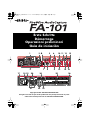 1
1
-
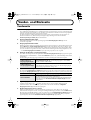 2
2
-
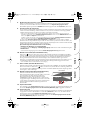 3
3
-
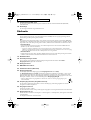 4
4
-
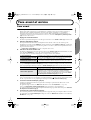 5
5
-
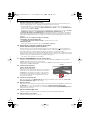 6
6
-
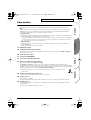 7
7
-
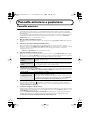 8
8
-
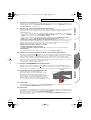 9
9
-
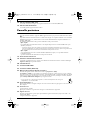 10
10
-
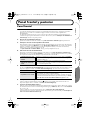 11
11
-
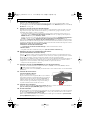 12
12
-
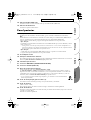 13
13
-
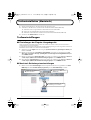 14
14
-
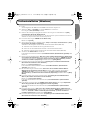 15
15
-
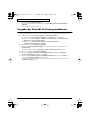 16
16
-
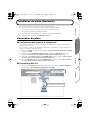 17
17
-
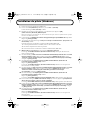 18
18
-
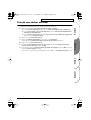 19
19
-
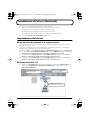 20
20
-
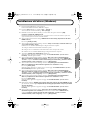 21
21
-
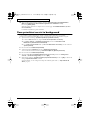 22
22
-
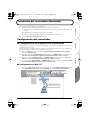 23
23
-
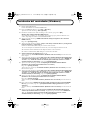 24
24
-
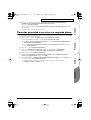 25
25
-
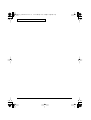 26
26
-
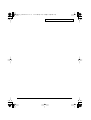 27
27
-
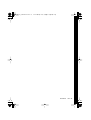 28
28
Edirol FA-101 Manuale del proprietario
- Categoria
- Cavi firewire
- Tipo
- Manuale del proprietario
in altre lingue
- français: Edirol FA-101 Le manuel du propriétaire
- español: Edirol FA-101 El manual del propietario
- Deutsch: Edirol FA-101 Bedienungsanleitung
Documenti correlati
Altri documenti
-
M-Audio 410 Manuale utente
-
Roland UA-25 Manuale utente
-
M-Audio Firewire Audiophile Manuale del proprietario
-
M-Audio FireWire Solo Manuale del proprietario
-
Yamaha i88x Manuale utente
-
Casio FA-127 v1.5 Manuale utente
-
Cambridge Audio FireWire 410 Manuale del proprietario
-
Terratec MIC2 8 FireWire Manual IT Manuale del proprietario
-
Audiophile Systems Delta Audiophile 192 Manuale utente
-
Yamaha mLAN16E Manuale del proprietario